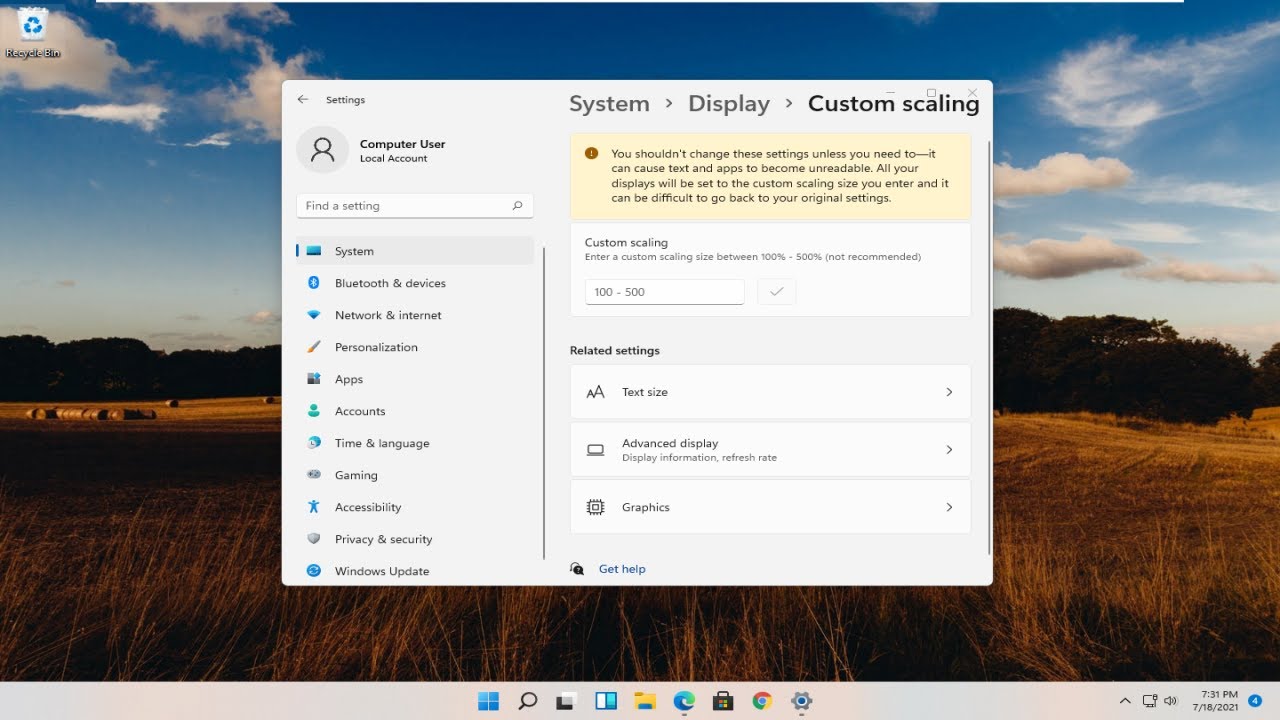
En este tutorial, les mostraré cómo desactivar la cámara web incorporada en su computadora con Windows 11. Este proceso es bastante sencillo, así que sin más preámbulos, ¡vamos directo al grano!
Paso 1: Abrir la configuración de Windows
Para comenzar, haz clic derecho en el botón de inicio y selecciona Configuración.
Paso 2: Acceder a la configuración de privacidad
En la ventana de configuración, selecciona Privacidad y seguridad.
Paso 3: Desactivar la cámara
En el lado derecho, desplázate hacia abajo hasta encontrar la sección Permisos de aplicaciones y selecciona Cámara.
Ahora, simplemente cambia el interruptor de la cámara a la posición de apagado. ¡Eso es todo! Asegúrate de que el control maestro esté desactivado.
Paso alternativo
Si prefieres utilizar otra opción, también puedes acceder al Administrador de dispositivos. Para hacer esto, cierra la configuración y busca Administrador de dispositivos en el menú de inicio o en el menú de búsqueda.
Una vez que abras el Administrador de dispositivos, busca la sección de la cámara y ábrela. Haz clic derecho sobre el dispositivo de la cámara, selecciona Propiedades, luego ve a la pestaña Detalles y finalmente selecciona Dispositivo deshabilitado.
En resumen, estos son los dos métodos para desactivar la cámara web en tu computadora con Windows 11. Espero que esta guía te haya sido de ayuda. ¡Nos vemos en el próximo tutorial!
¡Hasta pronto!
